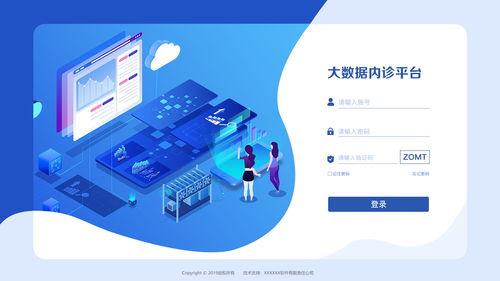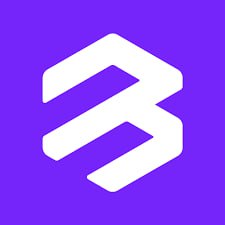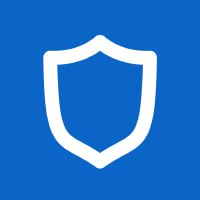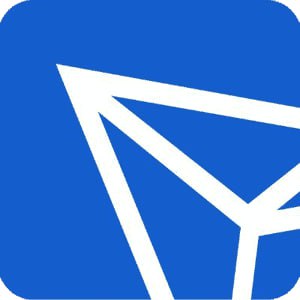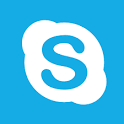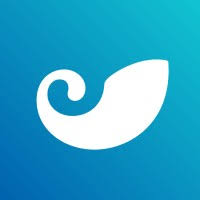戴尔怎么光盘重装系统,戴尔电脑光盘重装系统全攻略
时间:2025-01-15 来源:网络 人气:
电脑突然罢工了,是不是想换个新系统来给它打打气?别急,今天就来手把手教你用戴尔电脑的光盘重装系统,保证你轻松上手,一学就会!
第一步:准备工具,就像准备一场冒险
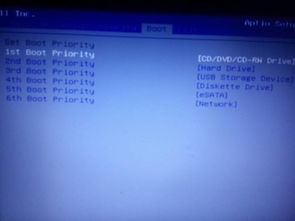
首先,你得准备一些装备,就像探险家一样。你需要一张系统安装光盘,这可是你重装系统的关键。如果你没有,可以去网上搜索或者去电脑城买一张。另外,别忘了备份你的重要文件,因为重装系统会清空硬盘上的所有数据哦!
第二步:进入BIOS,开启启动大幕
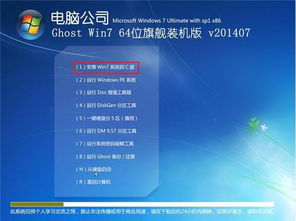
开机后,你得先进入BIOS设置,这是重装系统的第一步。戴尔电脑进入BIOS的方法通常是在开机时按F2键,但不同型号的戴尔电脑进入BIOS的键可能不同,比如F12、DEL等。具体哪个键,你可以查看电脑的说明书或者在网上搜索一下。
进入BIOS后,找到“Boot”(启动)选项卡,然后找到“Boot Sequence”(启动顺序)选项。在这里,你需要把CD-ROM设备设置为第一启动项。具体操作是,用键盘上的上下键选择CD-ROM,然后按回车键确认。设置好后,按F10键保存设置,然后按Y键确认,电脑就会自动重启。
第三步:启动光盘,进入安装界面

重启后,把系统安装光盘放入光驱,然后开机。这时候,你可能会看到屏幕上出现一个启动菜单,选择CD/DVD选项,然后按回车键。如果屏幕上没有出现启动菜单,那么在开机时按F12键,选择CD/DVD选项。
接下来,你就可以看到蓝色的安装界面了。这时候,系统会自动分析你的电脑信息,不需要你做任何操作,直到安装完毕。
第四步:安装系统,就像给电脑穿新衣
在安装界面中,你会看到一些选项,比如安装语言、时区等。根据你的需求选择相应的选项,然后点击“安装”按钮。接下来,系统会自动进行安装,这个过程可能会重启几次,耐心等待就好。
在安装过程中,你可能会被要求输入授权码。这个授权码通常在购买操作系统时随包装一起提供的,如果你没有,可以去微软官网或者操作系统提供商的官网查找。
第五步:安装驱动,让电脑焕然一新
系统安装完成后,你需要安装驱动程序,这样才能让电脑的硬件设备正常工作。戴尔电脑一般会随机附带一张驱动光盘,你也可以在官方网站上下载对应的驱动程序。
安装驱动程序的方法很简单,只需要双击运行驱动程序即可。安装完成后,你的电脑就可以正常使用了。
第六步:基本设置,让电脑更懂你
安装完驱动程序后,你可能还需要对系统进行一些基本设置,比如更改桌面主题、安装必要的软件等。这些设置可以根据你的喜好来调整。
小贴士:
1. 在重装系统之前,一定要备份重要文件,以免数据丢失。
2. 如果你在安装过程中遇到任何问题,可以查看说明书或者在网上搜索解决方案。
3. 重装系统后,记得更新操作系统和驱动程序,以确保电脑的安全和稳定。
现在,你已经学会了如何用戴尔电脑的光盘重装系统,是不是觉得很简单呢?快去试试吧,让你的电脑焕然一新!
相关推荐
教程资讯
教程资讯排行